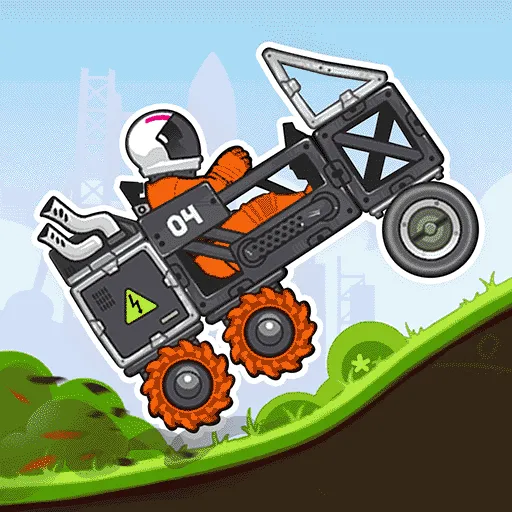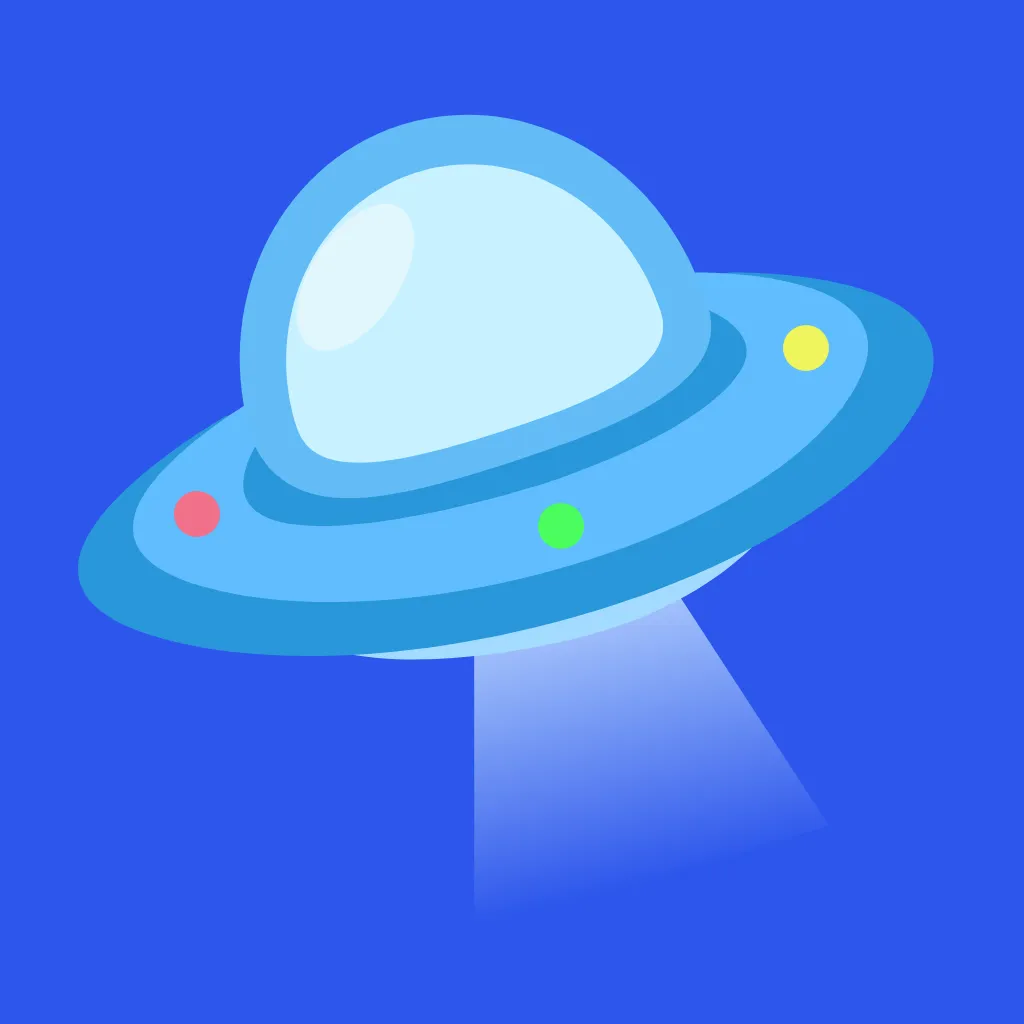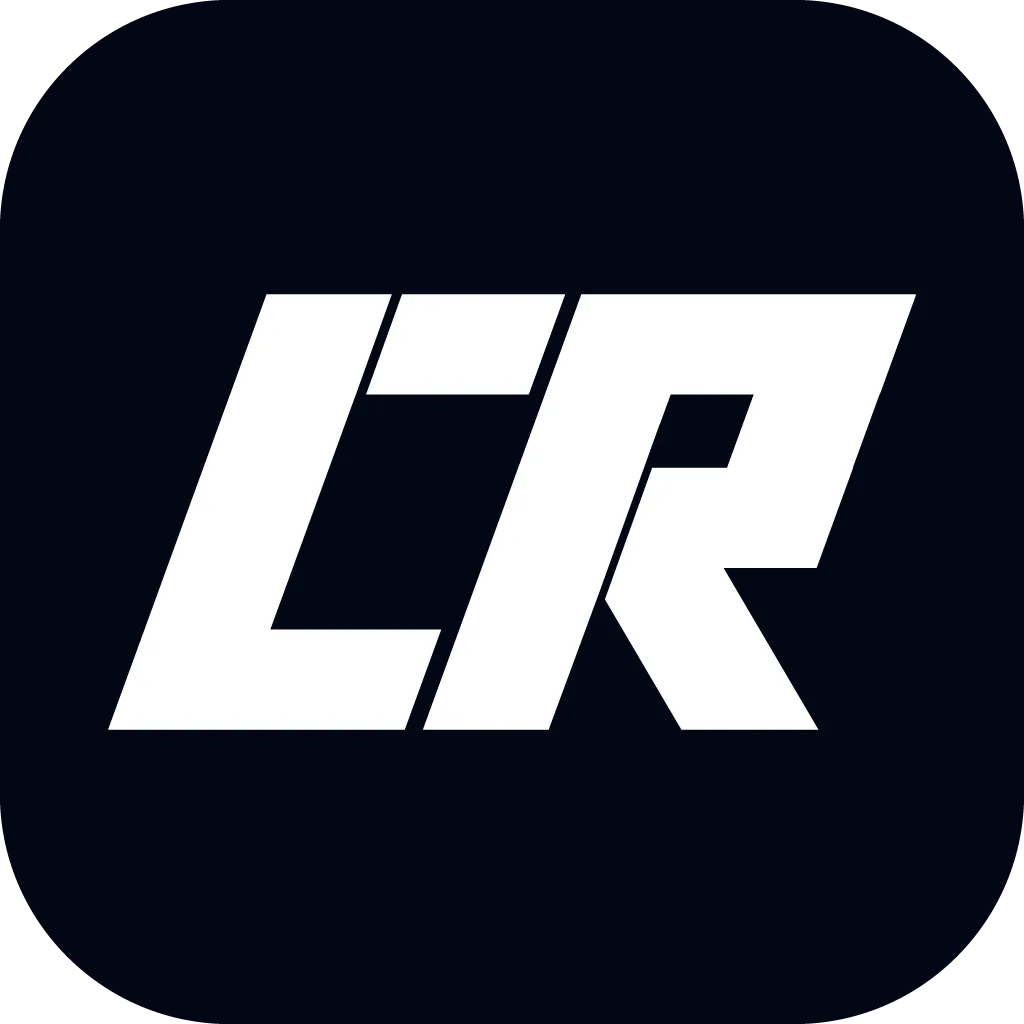移动硬盘作为一种便捷的存储工具,广泛应用于数据备份和文件传输。但是很多用户在使用过程中会遇到移动硬盘闪灯转动但无法读取数据的情况,这不仅影响正常使用,还可能引发数据丢失的风险。针对这一问题,本文将详细分析可能的原因,并提供切实有效的解决方法,帮助用户恢复移动硬盘的数据读取功能。

一、移动硬盘闪灯转动但无法读取数据的常见原因
移动硬盘出现通电闪灯转动但电脑无法识别或无法打开的情况,通常有以下几种原因:
1. 接口或数据线故障。由于接口接触不良或数据线损坏,导致信号无法正常传输。
2. 驱动程序问题。系统未正确安装或驱动程序损坏,导致设备无法识别。
3. 文件系统损坏。硬盘分区文件系统出现错误,导致数据无法访问。
4. 移动硬盘硬件故障。如硬盘内部机械部件损坏、主控芯片问题、电路板烧毁等。
5. 供电不足。尤其是3.5寸移动硬盘,供电不足也会导致设备异常。
二、检查和排除步骤
针对以上原因,用户可以逐步排查和解决:
1. 更换USB接口和数据线。先尝试更换电脑的USB接口或数据线,排除物理连接问题。建议使用主板背部的USB接口,保证供电稳定。
2. 更换电脑尝试。将移动硬盘连接到另一台电脑,测试是否能被识别。如果仍无法识别,问题更可能出在硬盘本身。
3. 检查设备管理器。打开系统设备管理器查看移动硬盘状态,若出现黄色感叹号,尝试更新或重新安装驱动程序。
4. 使用磁盘管理工具。Windows系统自带磁盘管理工具(diskmgmt.msc)可以查看硬盘是否被识别,以及分区是否正常。若分区显示为“RAW”或无分区,表示文件系统损坏。
5. 检查供电问题。检测移动硬盘是否需要额外电源,如3.5寸硬盘盒通常需外接电源,确保电源线供电正常。
三、具体解决方法详解
1. 修复文件系统损坏
若移动硬盘被识别但无法访问,且磁盘管理显示为RAW或分区异常,可以尝试使用Windows命令行工具chkdsk进行文件系统修复。
操作步骤:打开“命令提示符”(管理员权限),输入命令:
chkdsk X: /f /r(其中X为移动硬盘盘符)
该命令会扫描并尽可能修复硬盘上的错误。若chkdsk无法运行或报错,可能需借助专业恢复软件。
2. 使用数据恢复软件
当文件系统严重损坏导致无法访问数据时,可使用国产或国际知名的数据恢复软件,如“易我数据恢复”、“DiskGenius”等。
步骤包括:
- 选择对应的移动硬盘进行扫描
- 预览并恢复可见文件到其他磁盘
恢复数据后建议重新格式化移动硬盘,重新分区使用。
3. 驱动程序更新与修复
进入设备管理器,找到移动硬盘设备,右键选择“卸载设备”,断开移动硬盘再重新连接,等待系统自动重新安装驱动。
如果自动安装失败,可前往硬盘厂商官网或电脑品牌官网下载对应的USB驱动程序进行手动安装。
4. 硬件故障诊断
若上述软件手段无效,可能为硬盘硬件故障。具体表现为硬盘无声或有异常声响(如“咔嗒”声),闪灯不停但噪音异常等。
遇此情况建议:
- 不要自行拆卸硬盘,避免进一步损坏
- 送专业数据恢复机构检测和恢复
专业机构具备更高级别的硬盘拆解和数据提取设备,恢复成功率更高。
5. 注意数据备份
为避免此类问题带来重大损失,日常建议定期备份重要资料。可以选择云存储、本地多盘备份等多种方式进行数据冗余。
四、总结
移动硬盘闪灯转动但无法读取数据,可能涉及接口、驱动、文件系统及硬件问题。用户应先通过更换接口、数据线和电脑,排除基础问题,再借助系统工具修复文件系统,或使用专业恢复软件恢复数据。遇硬件故障时,则应寻求专业数据恢复帮助。日常备份是避免数据丢失的最佳策略。掌握这些方法能有效提高移动硬盘故障排查与恢复能力,保障数据安全。